Need help? Chat now!
Hostwinds دروس
نتائج البحث عن:
جدول المحتويات
كيفية تصدير أو نسخ قاعدة بيانات مع phpmyadmin
العلامات: phpMyAdmin, Backups
هذه المقالة تدور حول أخذ نسخة احتياطية من قاعدة البيانات الخاصة بك. من المقصود للعملاء الذين لديهم phpmyadmin المثبتة على استضافة HostWinds الخاصة بهم، استضافة الأعمال، استضافة الأعمال، سحابة، VPS، حساب الخادم المخصص. قبل إجراء أي تغييرات على قواعد البيانات الخاصة بك أو تحديث التطبيقات الخاصة بك، أو إجراء أي تغييرات كبيرة، من المهم دائما أن تأخذ نسخة احتياطية. تشير HostWinds إلى أخذ نسخة احتياطية من قاعدة البيانات الخاصة بك بشكل متكرر حتى تتمكن من استعادة قاعدة البيانات الخاصة بك بسهولة في أي وقت وفي حالة ظهور أي شيء.
كيفية عمل نسخة احتياطية من قاعدة البيانات الخاصة بك باستخدام cPanel و PHPMyAdmin
Step One: تسجيل الدخول إلى حساب cPanel الخاص بك
الخطوة الثانية: انتقل إلى قسم قواعد البيانات وانقر فوق phpMyAdmin

الخطوة الثالثة: انقر فوق اسم قاعدة البيانات في الجانب الأيسر العلوي من الصفحة التي ترغب في إنشاء نسخة احتياطية لها
الخطوة الرابعة: انقر فوق تصدير في الجزء الأوسط العلوي من الصفحة.

الخطوة الخامسة: حدد طريقة التصدير التي ترغب في استخدامها، والتنسيق، وانقر فوق الزر Go.
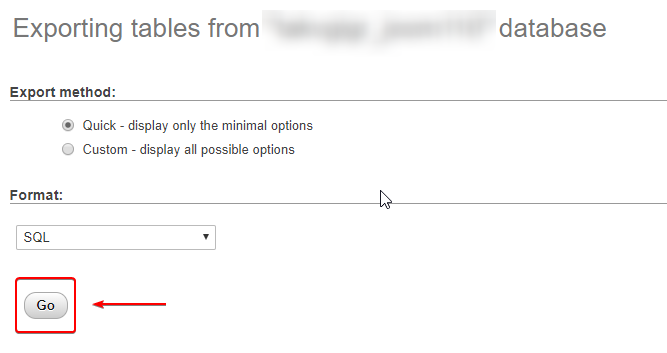
سيؤدي هذا إلى إنشاء ملف النسخ الاحتياطي وتنزيله على جهاز الكمبيوتر الخاص بك حتى يكون لديك نسخة احتياطية.
قاعدة بيانات النسخ الاحتياطي باستخدام كرون
Step One: قم بتسجيل الدخول إلى حساب cPanel الخاص بك
الخطوة الثانية: قم بالتمرير لأسفل إلى القسم المتقدم> انقر فوق وظائف Cron

الخطوة الثالثة: قم بالتمرير لأسفل إلى الإعدادات العامة
الخطوة الرابعة: حدد التردد لإنشاء نسخ احتياطية لقاعدة البيانات الخاصة بك ، أو أدخل هذا يدويًا
الخطوة الخامسة: أدخل في الأمر للتشغيل لإجراء نسخ احتياطي لقواعد البيانات الخاصة بك
mysqldump --opt -Q -u [cPanelUserName] -p[cPanelPassword] --all-databases > /home/[cPanelUsername]/[FILE_NAME]_`date +\%d\%m\%y`.sql
استبدل ما يلي في وظيفة cron أعلاه بتفاصيل حسابك المحددة:
[cPanelUserName] [cPanelPassword] [cPanelUsername] [FILE_NAME]
الخطوة السادسة: انقر فوق الزر Add New Cron Job
الخطوة السابعة: بمجرد إنشاء وظيفة cron هذه ، يمكنك التحقق والتأكد من وجود الملف في الدليل الرئيسي الخاص بك وأن كل شيء يعمل كما هو متوقع.
إذا استطعنا مساعدتك بأي شكل من الأشكال ، من فضلك تسجيل التذكرة أو انضم إلينا في دردشة حية في أي وقت.نحن متاحون 24/7/365، ونحن مخصصون لنجاح عملائنا؛كل عميل يهمنا حقا لنا.
كتب بواسطة Hostwinds Team / أبريل 6, 2018
